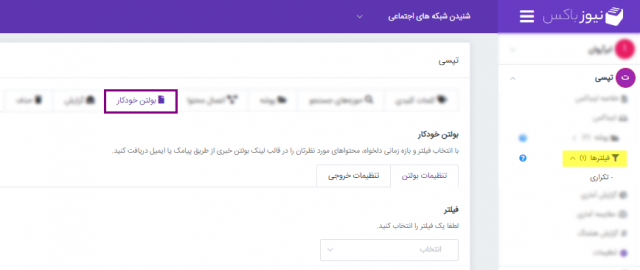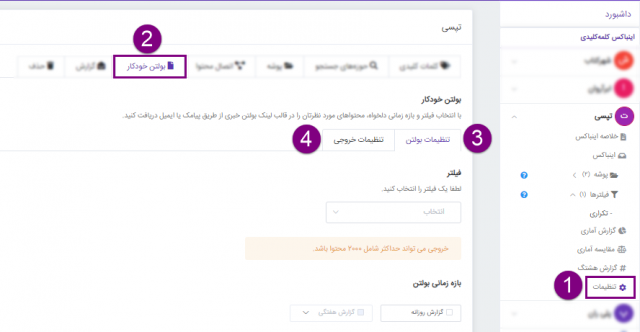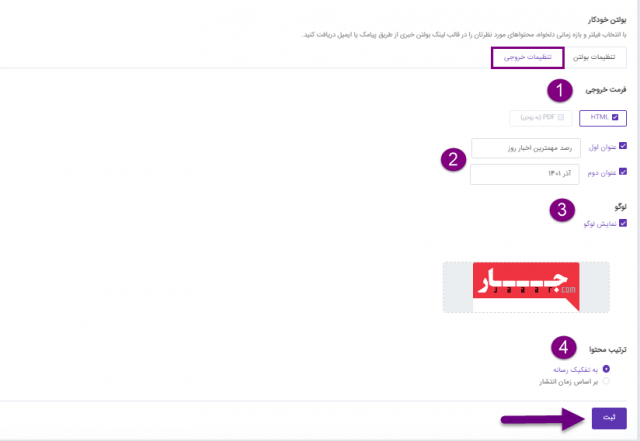احتمالا برای شما هم پیش آمده که بخواهید به صورت روزانه، مدیران و سایر همکاران را در جریان محتوای شبکههای اجتماعی برند یا سازمان خود قرار بدهید، اما شاید روند تهیه گزارش روزانه برایتان تکراری و خستهکننده باشد؛ بولتن خودکار امکانی هست که به صورت اتوماتیک و به جای شما، محتوای روزانه اینباکستان را در ساعات مشخص برای افرادی که شما تعیین میکنید، ارسال میکند.
با استفاده از بولتن خودکار محتوای اینباکس خود را به صورت روزانه در قالب لینک بولتن خبری( با فرمت HTML) از طریق ایمیل یا پیامک دریافت کنید.
برای این کار ابتدا باید از داخل اینباکس مورد نظر با استفاده از امکانات بخش “جستجو“، یک “فیلتر” دلخواه بسازید. (راهنمای جستجو و ساخت فیلتر)
اگر از قبل فیلتری در اینباکس تعریف کردهاید میتوانید آن را انتخاب کنید.
سپس از بخش “تنظیمات” اینباکس، تب “بولتن خودکار” را انتخاب کنید.
در این بخش ۲ قسمت ” تنظیمات بولتن ” و ” تنظیمات خروجی” وجود دارد.
تنظیمات بولتن
در تنظیمات بولتن موارد زیر را تعیین کنید:
- فیلتر : برای شروع یک فیلتر از پیش ساخته را انتخاب میکنید.
- بازه زمانی بولتن: بازه زمانی ارسال بولتن را انتخاب میکنید.در حال حاضر امکان انتخاب بازه زمانی “روزانه“ بولتن وجود دارد و در آینده میتوان به درخواست بازه هفتگی بولتن را به صورت هفتگی ارسال کرد.
- زمان ارسال : کاربر می تواند زمان ارسال بولتن روزانه را از بین ساعات ۸ صبح ، ۱۲ ظهر و ۴ بعدازظهر انتخاب کند.(تنها یک زمان قابل انتخاب هست)
- ارسال از طریق : کاربر میتواند نحوه ارسال بولتن را از طریق پیامک یا ایمیل یا هردو روش انتخاب کند.
- ارسال به : در این قسمت مشخص میکنید که بولتن خودکار برای چه شخصی ایمیل یا پیامک شود.
نکته: شما میتوانید در پایان با انتخاب دکمه “ثبت” بولتن خودکار خود را ایجاد کنید و اگر نیاز به تنظیمات بیشتر در خروجی دارید از تب ” تنظیمات خروجی” استفاده کنید.
نکته: درصورتی که تعداد محتوا بیش از ۲۰۰۰ عدد باشد، خروجی ارسال نمیشود.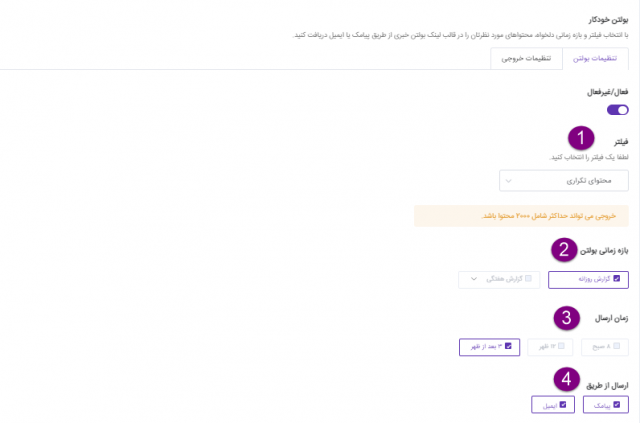

تنظیمات خروجی
در تنظیمات خروجی آیتمها را مطابق با نیاز خود تنظیم کنید:
- فرمت خروجی : در حال حاضر خروجی بولتن خودکار میتواند با فرمت HTML ارائه شود و در آینده این خروجی بهصورت PDF هم قابل دریافت هست.
- تعیین “عنوان اول و دوم “برای خروجی بولتن خودکار.
- لوگو: شما میتوانید لوگو دلخواه را جهت نمایش در خروجی بارگذاری کنید. توجه داشته باشید فرمت لوگو PNG و زیر ۵۰۰ پیکسل باشد.
- ترتیب محتوا: در این قسمت می توانید ترتیب قرارگیری محتوا براساس رسانه یا براساس زمان انتشار، در خروجی را تعیین کنید.(این امکان در آینده قابل استفاده است)
در پایان اگر همه چیز خوب به نظر میرسد دکمه “ثبت” را انتخاب کنید تا بولتن خودکار فعال شود.